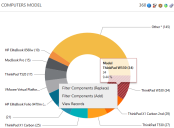Xtraction powered by Landesk
Om komponenter
I Xtraction kan du extrahera affärsdata från anslutna datakällor till interaktiva instrumentpaneler i realtid eller i en rad olika dokumentformat. Dessa data benämns "komponenter" i Xtraction.
De komponenter som är tillgängliga för en instrumentpanel eller ett dokument varierar baserat på datakällans typ. En instrumentpanel kan innehålla en eller flera komponenter som valts från de åtta komponenttyperna som definierats nedan.
Tillgängliga komponenter visas i navigeringsfönstrets expanderbara komponentlista. Om du vill skapa en instrumentpanel drar du och släpper en komponent i taget i ett fönster i arbetsytan i Hantera instrumentpanel. Bilden nedan visar hur detta görs i verktyget Hantera instrumentpanel:
Om du vill ändra en komponent i ett fönster drar du och släpper en ny komponent ovanpå den.
När du byter ut en komponent i ett fönster ska du se till att släppa markören i fönstret och inte på fönstrets rubrik, i annat fall misslyckas åtgärden.
Komponenttyper
Varje komponenttyp har egna designattribut. I vissa komponenttyper kan du visa flera oberoende dataserier från olika datakällor. Med samma komponenter kan du också konfigurera en beräknad serie som aggregerar data från alla dessa datakällor.
Tillgängliga komponenttyper:
•Tidkomponenter: Visa data från utvalda tidsperioder. Tillgängliga format inbegriper t.ex. kolumn, rutnät, kalender samt även stapelformat och 100 % staplade format. Detta gör att du kan jämföra data med sammanhang.
•Gruppkomponenter: Sammanfattar data efter datakällans attribut (tillgängliga format inkluderar tårtformat, fältformat, bubblaformat osv.). Gruppkomponenter kan ha flera oberoende serier som var och en kommer från olika datakällor.
•Trädkomponenter: Sammanfattar data från en eller flera datakällsattribut och visar resultatet i en hierarkisk lista.
•Pivot-komponenter: Visa en flerdimensionell pivot baserad på rader och kolumner. Supportgrupper och tidspivotar.
•Resultatkomponenter: Sammanfatta en fullständig datauppsättning för att tillhandahåll ett enda resultat istället för resultat uppdelade efter tid eller grupp som i ovanstående komponenter.
•Listkomponenter (post): Visar råa data hämtade direkt från datakällor (utan sammanfattning). Din administratör ha skapat en standardlista med vilka kolumner som ska visas för listkomponenter för varje datakälla för att anpassa innehållet.
•Textkomponenter: Visa enkel text som t.ex. när du behöver visa en stor rubrik på en skärm eller projektor, så att den syns på håll. Du har möjlighet att formatera texten som en URL så att den kan öppnas i ett nytt webbläsarfönster.
•Bildkomponenter: Visar en bild hämtad från Xtraction-servern eller från en URL, t.ex. en leverantörslogotyp om en instrumentpanel kombinerar datakällor från olika leverantörer.
Lär dig hur du
I stora datakällor kan komponentlistan bli för lång för att du enkelt ska kunna bläddra igenom den och hitta det du söker efter. Om du vill förenkla listan och minska antalet objekt använder du filterikonen.
1.Klicka på filterikonen ![]() i navigeringsfönstrets komponentpanel.
i navigeringsfönstrets komponentpanel.
2.En textruta öppnas. Skriv in din filtertext och tryck på Enter-tangenten. Din komponentlista kommer att filtrera ut alla objekt förutom de som inkluderar texten du skrev in.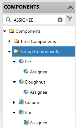
3.Om du vill ta bort filtret stänger du textrutan.
När komponenter visas i en instrumentpanel kan du se underliggande data med en rad olika metoder, däribland:
•Klicka på värdet för antal poster i rubriken ("360" i bilden nedan) för att visa en fullständig lista över detaljerade poster under komponenten. Inte alla komponenter har postantal.
•Hovrar över enskilda datapunkter för att se detaljerad information ("ThinkPad W530" i bilden nedan).
•Klicka på datapunkter inom en viss komponent för att öppna en meny där du kan korsfiltrera komponenter:
•Filterkomponenter (ersätt): Ersätter befintliga filtervillkor med ett nytt temporärt filter. Om du t.ex. väljer det här alternativet på "ThinkPad W530" nedan, tillämpas filtervillkoret på andra komponenter i vyn så att de visar data med motsvarande fokus.
Observera att det temporära filtret endast används på komponenter som hämtar data från samma datakälla eller som är länkade i datamodellen via fältgrupper.
•Filterkomponenter (Lägg till): Skapar ett filtervillkor baserat på det valda objektet och lägger till det i befintliga temporära filtervillkor.
•Visa poster: Visar den underliggande postuppsättningen.
Så återställer du till normal visning när du har lagt till ett temporärt filter: Klicka på ikonen ![]() i fönstrets rubrik och välj Rensa tillfälliga filter.
i fönstrets rubrik och välj Rensa tillfälliga filter.
Var den här artikeln användbar?
Ämnet var:
Felaktigt
Ofullständig
Inte vad jag förväntade
Annat
Copyright © 2018, Ivanti. Med ensamrätt.